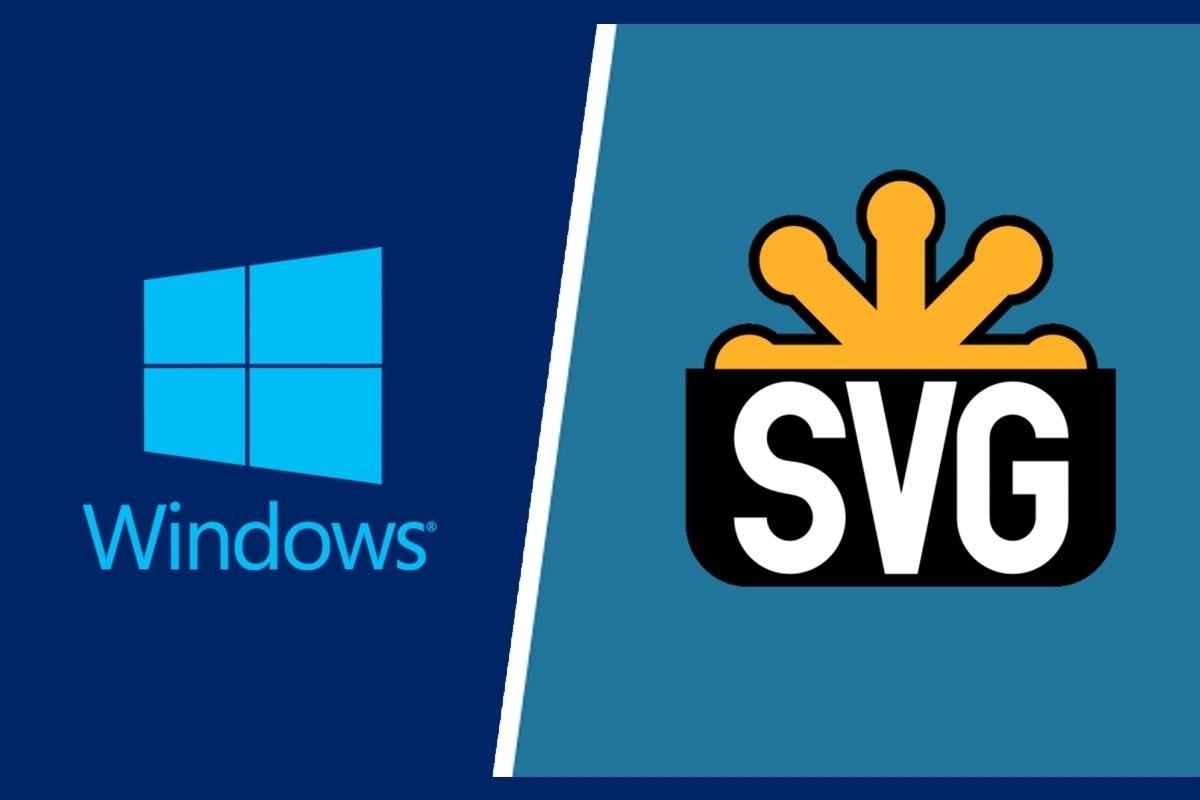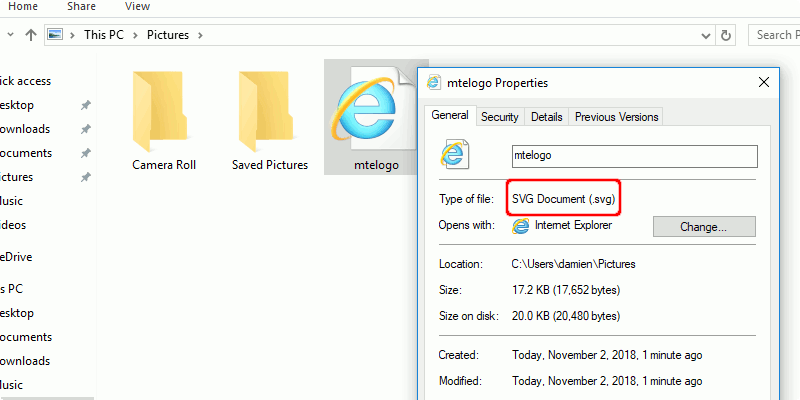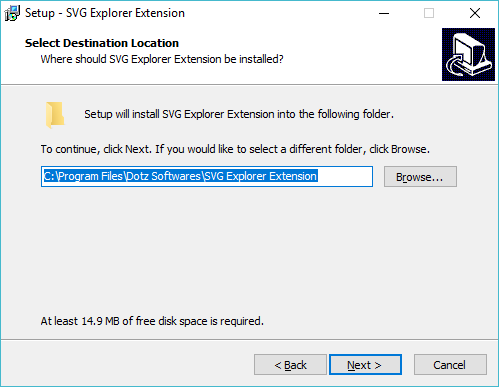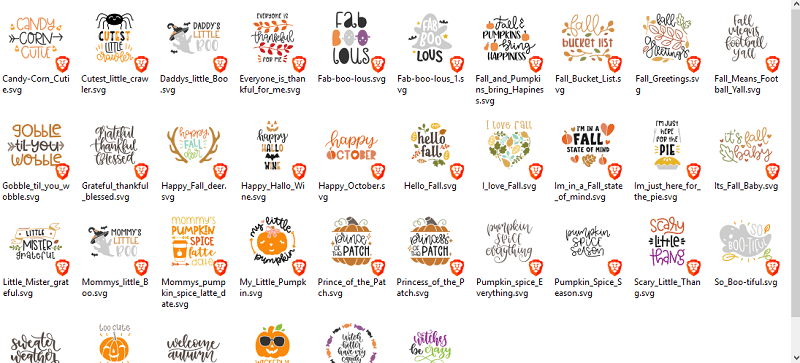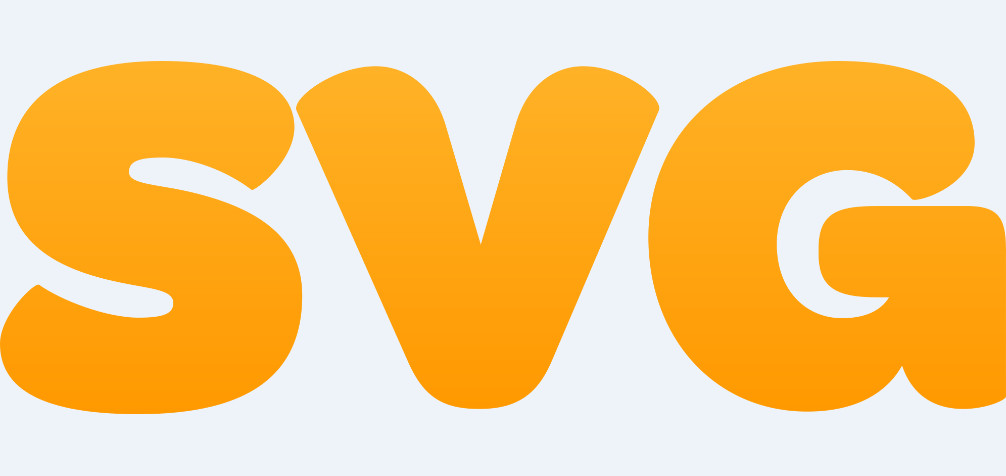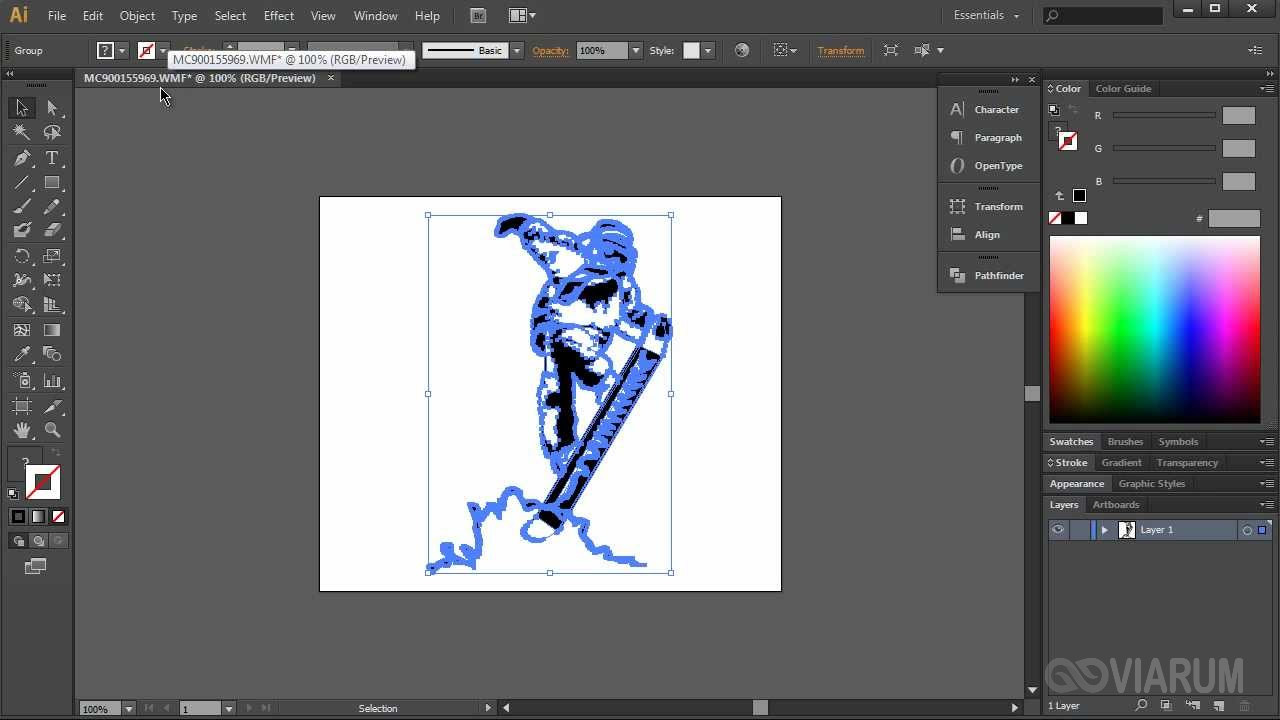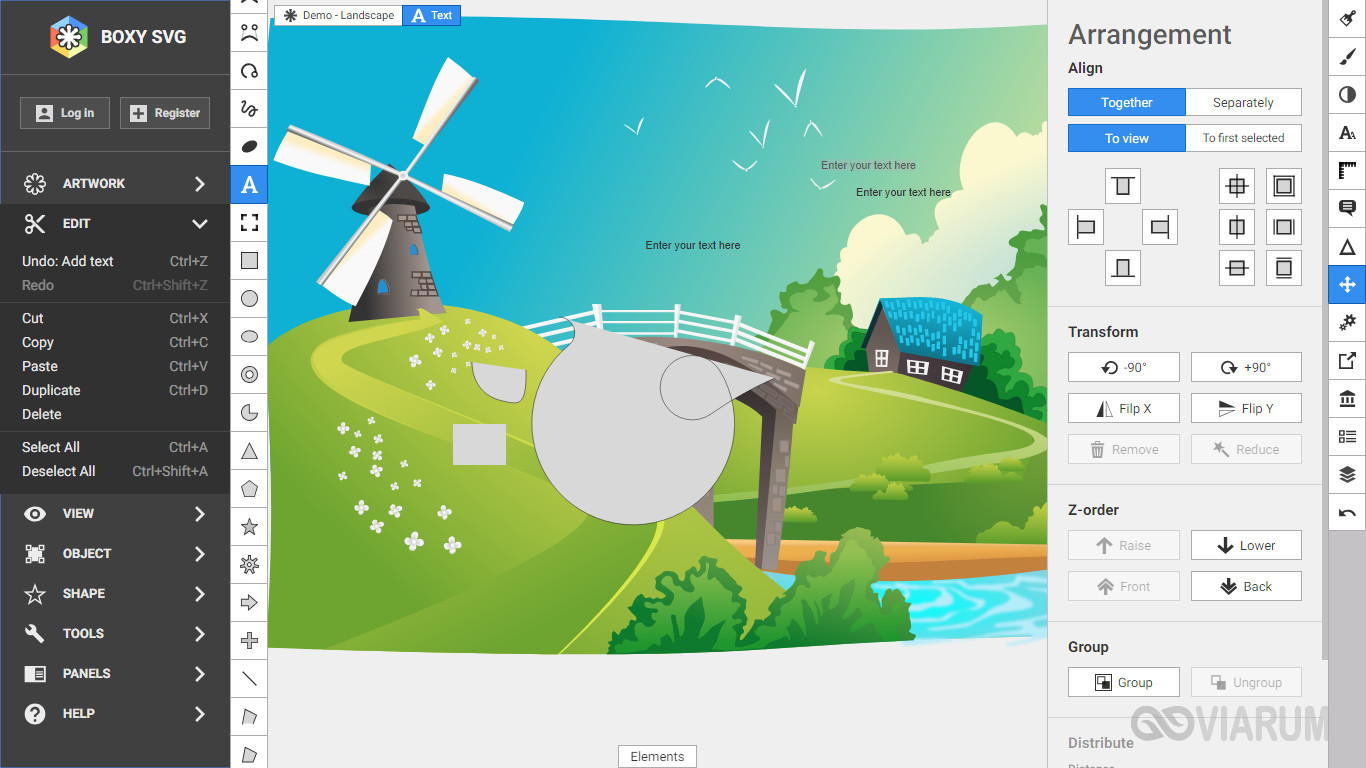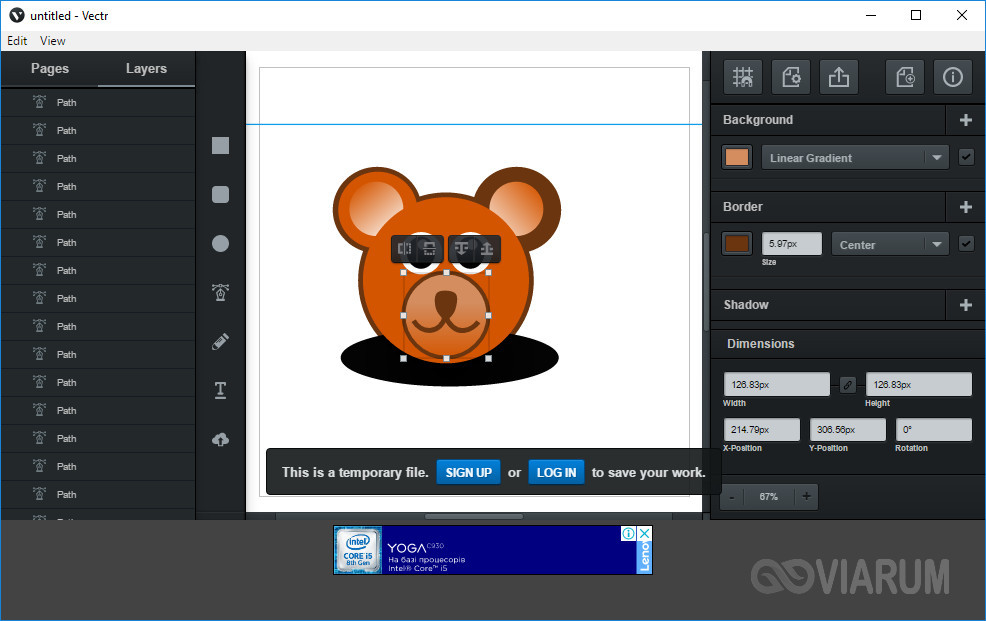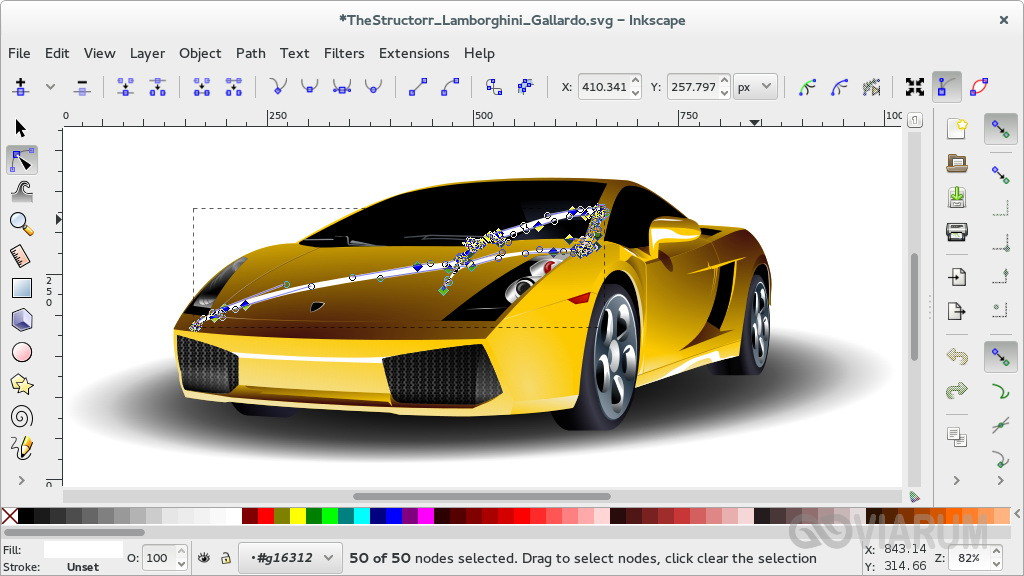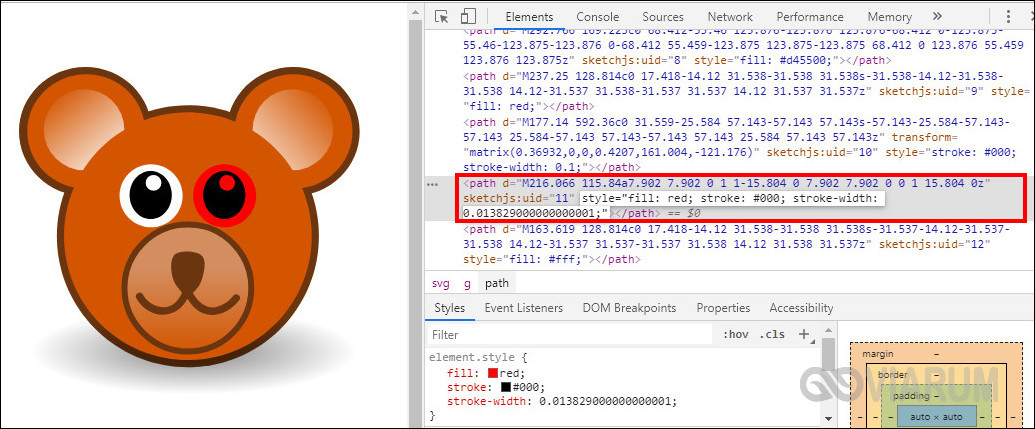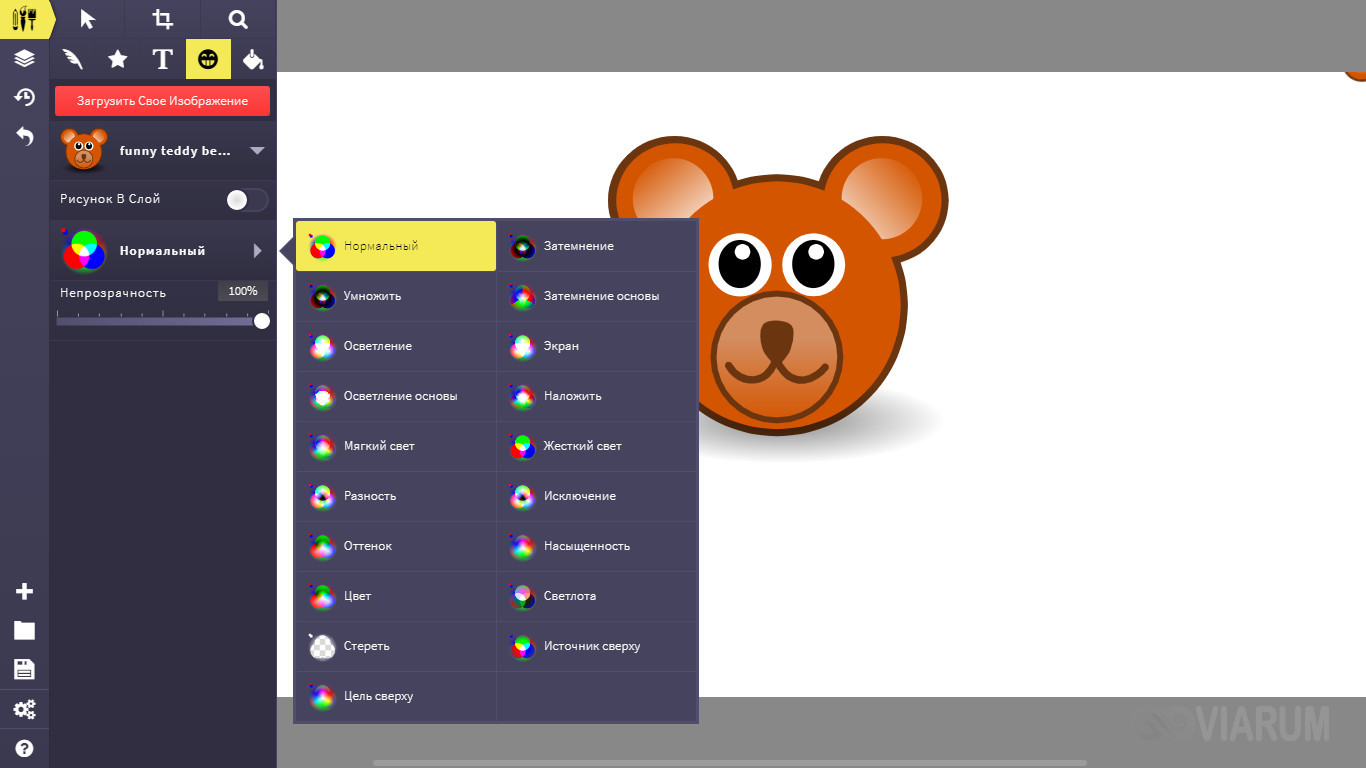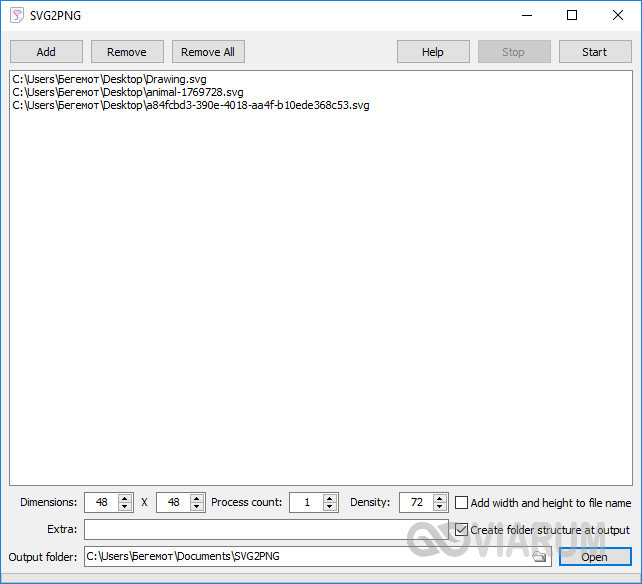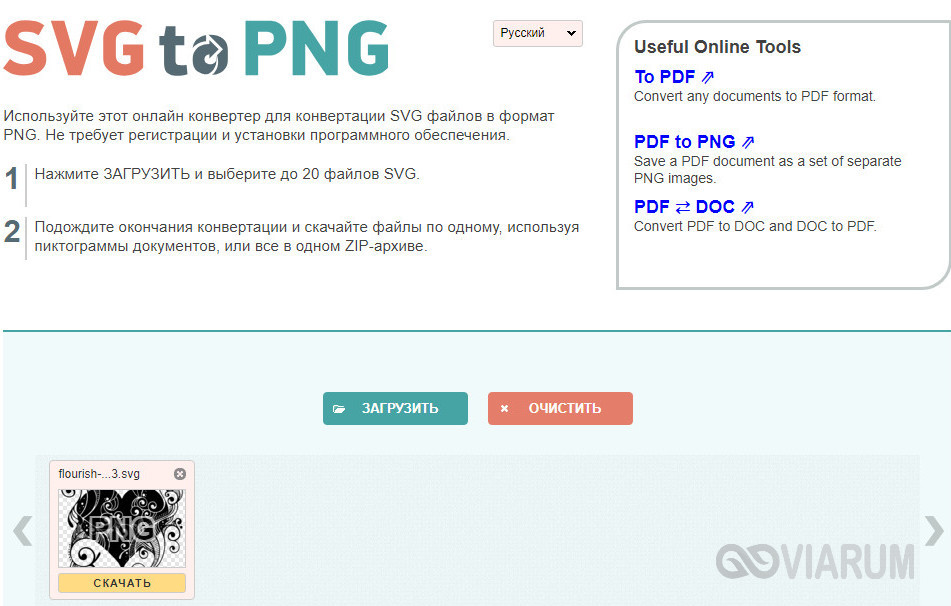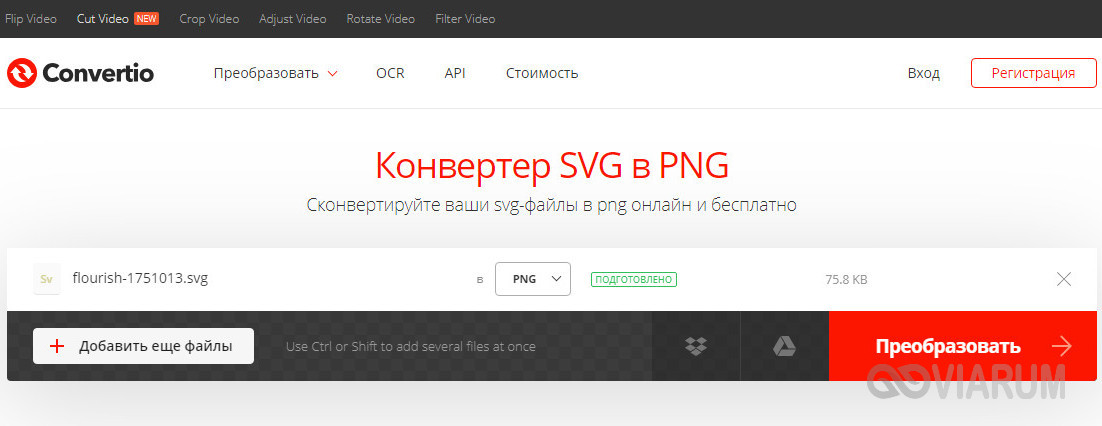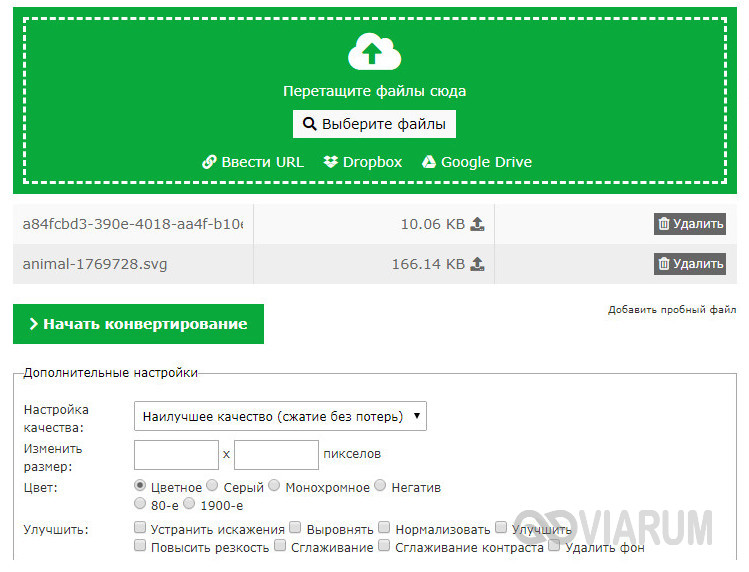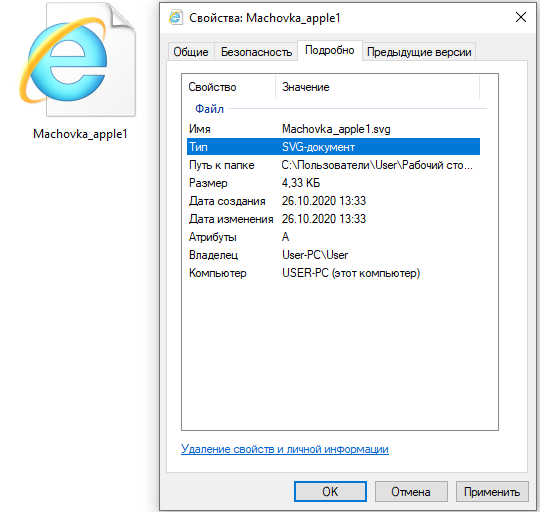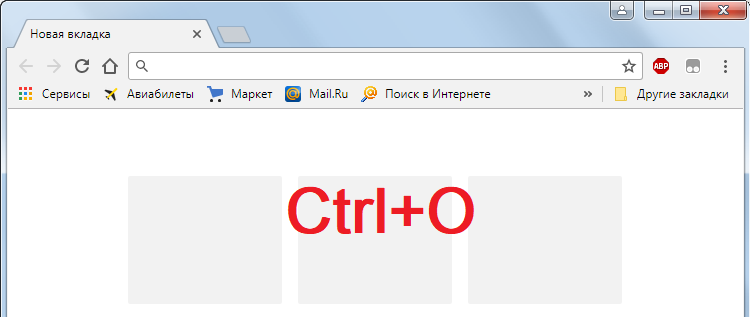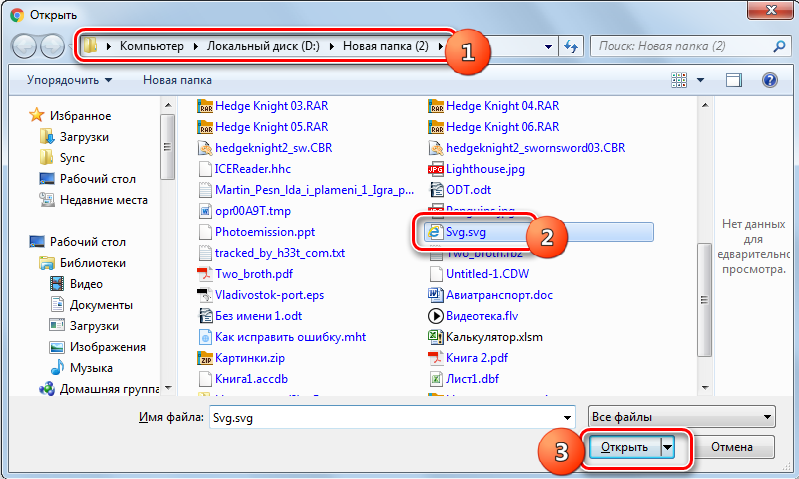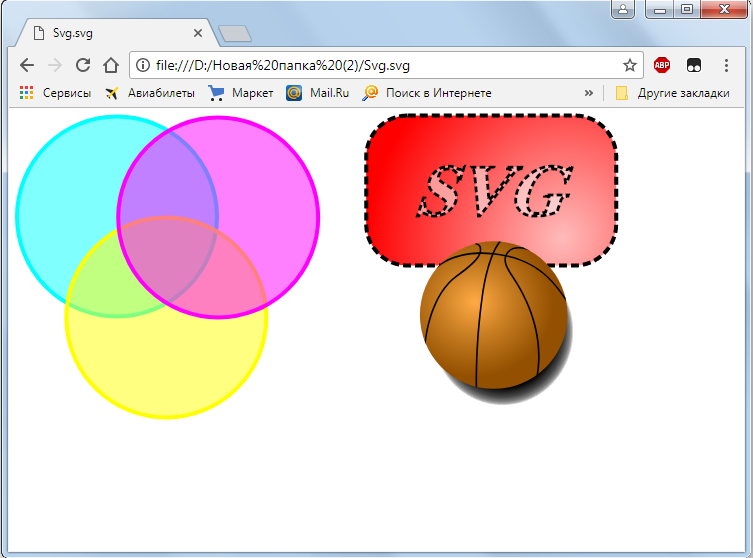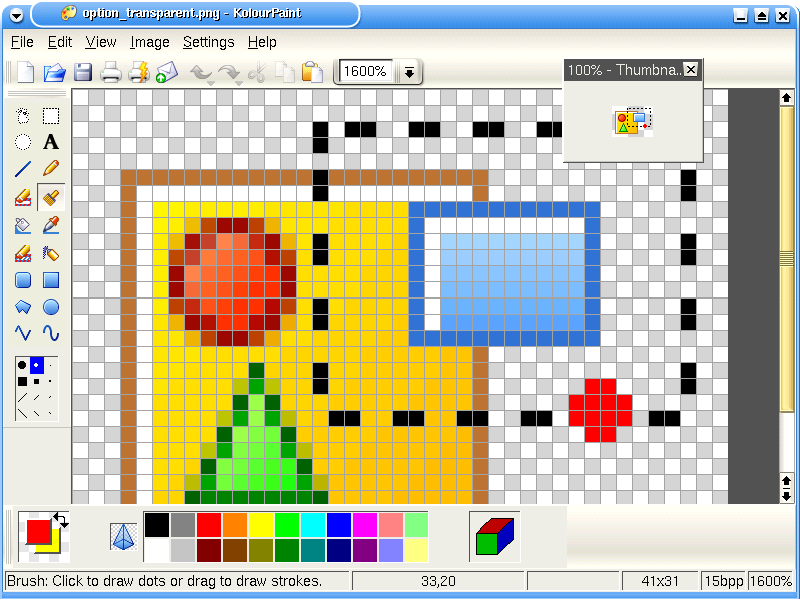чем посмотреть svg файл
Как смотреть миниатюры SVG в проводнике Windows
Как смотреть миниатюры SVG в проводнике Windows
Проводник Windows не поддерживает просмотр изображений SVG по умолчанию. Узнайте, как вы можете просматривать эскизы SVG в проводнике Windows.
Если вы графический дизайнер, иллюстратор, веб-дизайнер или много работаете с XML-кодом и / или HTML-кодом, вы можете быть знакомы с форматом Scalable Vector Graphics. SVG – это векторные типы изображений, которые существуют уже почти восемнадцать лет, и, тем не менее, они, похоже, не имеют надлежащей поддержки Windows. Вы не можете открыть файл SVG ни в одной из стандартных программ просмотра изображений Windows (например, в Windows Photo Viewer), ни отредактировать их в таких приложениях, как Paint.
В отличие от растровых изображений или растровой графики, состоящей из точек и пикселей, векторные изображения основаны на коде и состоят из набора математически расположенных кривых, точек, форм и текстов. Вот почему они могут быть изменены без потери качества. Такие приложения, как Paint и Windows Photo Viewer, предназначались для просмотра и редактирования растровой графики, а не векторной графики. Обработка векторных изображений может быть довольно сложной, и даже Paint 3D не поддерживает большинство векторов.
Вот несколько способов просмотра файлов SVG в Windows.
Использование SVG Viewer Extension
Расширение средства просмотра SVG для Windows – это расширение оболочки, которое позволяет проводнику Windows отображать эскизы SVG.
1. После загрузки необходимого файла установки перейдите к нему в проводнике Windows и запустите его. Так как издатель для Windows неизвестен, система предупредит вас «что она» против его запуска. Нажмите «Выполнить» и / или «Да» на следующем экране.
2. После запуска установки нажмите следующую кнопку на экране приветствия установки.
3. Прочитайте соглашение на следующем экране, и если вы довольны им, нажмите кнопку «Я принимаю соглашение», затем нажмите кнопку «Далее».
4. Выберите папку назначения. Я предлагаю вам оставить все как есть и нажать «Далее».
5. Последний экран позволяет просматривать подробности установки. Здесь тоже жмите «Установить».
Тестирование расширения и просмотр / организация ваших файлов
1. Перейдите в папку, где находятся все или несколько ваших SVG.
2. Убедитесь, что вы просматриваете их как большие или очень большие значки (в отличие от списка или деталей).
Что вы заметите в миниатюрах, так это то, что для каждого миниатюры есть еще одна миниатюра, встроенная в нее (thumbnailception). Это мой любимый аспект этого расширения оболочки. Он не только показывает вам эскиз SVG, но также показывает приложение по умолчанию, используемое для его открытия.
Итоги
В будущем я надеюсь, что Microsoft предоставит встроенную поддержку SVG или что кто-то хотя бы разработает кодек, который позволит нам просматривать SVG изначально. До тех пор мы всегда можем использовать это расширение оболочки в унисон с нашими браузерами.
Чем открыть файл в формате SVG – лучшие программы и онлайн-редакторы
Большинство популярных графических редакторов позволяет сохранять изображения в нескольких форматах. Если программа работает с растровой графикой, то для сохранения файлов предлагаются растровые форматы, если с векторной, то, соответственно, векторные форматы. Однако есть растровые редакторы, которые поддерживают экспорт рисунков в векторные и смешанные форматы. Таковым, к примеру, является Adobe Photoshop, умеющий экспортировать рисунок в SVG – достаточно распространенный сегодня формат, способный хранить как растровую, так и векторную графику.
Что за формат SVG и где используется
Разработанный в 2001 году Консорциумом Всемирной паутины, формат SVG представляет собой не совсем обычный документ. В его основу положены языки разметки VML и PGML, то есть речь идет, по сути, о текстовом файле. При этом редакторы и браузеры интерпретируют SVG как изображение, которое может быть как статическим, так и анимированным. Будучи наиболее распространенным среди прочих форматов, предназначенных для хранения векторной графики, в настоящее время SVG активно используется для хранения и распространения векторных и смешанных изображений в интернете.
Как и все форматы, SVG имеет свои плюсы и минусы. К первым относятся масштабируемость без потери качества, относительно малый вес, возможность интеграции в SVG-документы PNG, GIF, JPG-изображений, редактирование (при наличии соответствующего опыта) в текстовых редакторах, индексирование поисковыми роботами, поддержка анимации и распространенность. К преимуществам формата следует также отнести хорошую сжимаемость, открытость и адаптивность.
С другой стороны SVG наследует недостатки XML со всеми вытекающими. Формат плохо подходит для создания сложных объектов, так как файлы SVG быстро «набирают» вес, если состоят из множества мелких деталей. Кроме того, для отображения картинки программам нужно читать весь документ, что затрудняет применение формата в картографических приложениях. Среди недостатков формата отмечаем относительно низкую кроссбраузерность и отсутствие хотя бы минимальной поддержки трехмерной графики.
Лучшие редакторы для работы с файлами SVG
Как уже было сказано, отредактировать файл SVG можно в обычном текстовом редакторе, но для этого нужно обладать специфическими знаниями. Гораздо удобнее и правильнее задействовать векторные графические редакторы.
Adobe Illustrator
Наиболее функциональный инструмент, который отлично подходит на роль редактора SVG. Adobe Illustrator обладает внушительным набором средств для работы с векторной и комбинированной графикой. Он позволяет создавать и редактировать как простые эскизы, так и сложные художественные иллюстрации. При работе с форматом SVG редактор допускает использование слоев и языков сценариев, применение специальных эффектов.
Boxy SVG
Открыть SVG-картинки также можно с помощью специально созданного для работы с этим форматом приложения Boxy SVG. Данный редактор во многом уступает Adobe Illustrator, однако в нём вы найдете все базовые инструменты для создания и редактирования изображений SVG. Приложением поддерживаются работа с фигурами и объектами, импорт шрифтов и картинок популярных форматов, работа с библиотекой Pixabay, просмотр и редактирование исходного кода SVG и CSS. Программа Boxy SVG доступна как онлайн-сервис и как приложение для Windows 10, MacOS и Chrome OS.
Vectr
Чем открыть файл SVG еще? Для работы с файлами этого типа есть программа Vectr, очень даже неплохо справляющаяся с возложенными на неё задачами редактирования. В приложении доступны такие функции, как изменение отдельных частей векторного изображения, работа со слоями, добавление текста и примитивов, применение эффектов (например, прозрачность, обводка, внешняя и внутренняя тень), использование градиентов, пера, линий и других инструментов. Утилита Vectr бесплатна, есть версии для Windows, Linux и Chrome OS.
Inkscape
В отличие от двух предыдущих программ, Inkscape не нуждается в особом представлении. Этот мощный и совершенно бесплатный редактор может быть использован и для редактирования, и для создания векторной графики любой сложности, начиная от SVG-иконок и заканчивая полноценными иллюстрациями. Программа Inkscape умеет работать с контурами, текстом, маркерами, слоями и каналами, градиентами и текстурами. Также поддерживаются векторизация растровой графики, управление цветом SVG и многое другое.
Кстати, изменить цвет SVG можно путем редактирования исходного кода файла, но для этого нужно иметь хотя бы базовые представления о языке CSS и кодах цветов. Отредактировав, к примеру, параметр style в выделенном на скриншоте блоке кода, мы заменили белый цвет на красный. А так, конечно, если чем и редактировать SVG, то Inkscape и подобными ему программами.
Чем открыть SVG онлайн
Если вам нужен онлайн-редактор SVG, используйте веб-версии программ Boxy SVG, Vectr и Inkscape. Функциональный набор таких редакций практически один в один, как у десктопных вариантов. Приложение Inkscape, к примеру, можно запустить в рамках проекта www.rollapp.com/app/inkscape.
Если же вы ищите что-то попроще, попробуйте онлайновый векторный редактор Sketchpad, доступный по адресу sketch.io/sketchpad. В активе Sketchpad имеются такие инструменты, как кисти, линии, стрелки, примитивы, клипарт, перо, мелок, аэрограф, заливка и т.п. Есть работа со слоями, палитрой и градиентами.
А вот для создания SVG-изображений «с нуля» сервис мало подходит, хотя функция произвольного рисования им поддерживается. Ориентирован редактор на начинающих пользователей, так что вы легко с ним разберетесь.
Конвертеры SVG в PNG
Просмотреть файл SVG как обычную картинку можно просто перетащив его на окно браузера, но бывает и так, что SVG-документ необходимо сконвертировать в более доступный и привычный графический формат, скажем, PNG. Если конвертируемых файлов много, есть смысл воспользоваться бесплатной тулзой SVG2PNG, позволяющей преобразовывать SVG в PNG в пакетном режиме. Чтобы конвертировать SVG в PNG, запустите утилиту, перетащите в ее окно векторные файлы, нажмите «Start» и получите результат.
В остальных случаях будет меньше мороки, если воспользуетесь бесплатными конвертерами SVG в PNG, работающими в режиме онлайн. В частности, это svgtopng.com/ru, convertio.co/ru/svg-png и image.online-convert.com/ru/convert-to-png.
Какой из них удобнее, решайте сами. Все эти три конвертера бесплатны и поддерживают работу в пакетном режиме, а Online-Convert вдобавок ко всему еще предоставляет возможность гибкой настройки выходных параметров PNG-файла.
Что такое файлы SVG, и какими программами они открываются
Форматов для изображений существует очень много, но все они делятся на два больших класса – растровые и векторные. Первые в основном используются для различной сложной и детальной графики, например, фотографии. В них каждый пиксель – мельчайший элемент – может иметь собственный цвет, и в файле, в общем, просто сохраняются цвета для каждой точки изображения. Конечно, используются разные методы, чтобы сжать размер информации, и от этого происходит много растровых форматов – BMP, PNG, IPG и прочие. Обычно наилучшую эффективность показывает IPG, так как получается небольшой файл при достаточно хорошей детализации. Но у него есть недостаток – потеря информации при сжатии. Поэтому, если уменьшать размер файла, происходит ухудшение изображения.
Да и при увеличении таких фотографий становятся видны пиксели. Векторные форматы работают совсем по другому принципу. Они используют линии, отрезки, фигуры, которые описываются математическими формулами. Любое пространство, которое ими ограничивается, можно залить цветом или градиентом. В результате получается изображение, не привязанное к конкретным размерам – его можно легко сжать или растянуть до огромных размеров без потери качества. Одним из таких векторных форматов и является SVG. И он становится всё популярнее, особенно в среде веб-разработки.
Общее описание расширения
Тип файла SVG – сокращение от Scalable Vector Graphics, то есть масштабируемая векторная графика. Для описания изображения используются языки разметки VML и PGML. По сути, это текстовый документ, в котором для каждой фигуры описаны координаты вершин и линий, проходящих через них, а также цвета разных элементов. Первая версия этого формата вышла в 2001 году, и сейчас активно разрабатывается вторая версия. То есть он является перспективным и развивается. Одно из достоинств – малый размер файла, в котором могут быть сохранены довольно сложные рисунки. Поэтому сейчас всё больше иконок, пиктограмм, логотипов и других элементов сайтов используется именно в этом формате, а не в растровых. Это ускоряет загрузку сайта. К уникальным возможностям формата SVG относятся интерактивность и анимация. Первая позволяет картинке реагировать на действия пользователя, например, на клик мышкой или перемещение каких-то элементов. Анимация позволяет создавать довольно сложные сценарии. Всё вместе позволяет создавать очень красивые и живые графические элементы для сайтов. Их даже можно встраивать в обычные растровые изображения в форматах PNG, IPG и прочих.
Чем открыть файл SVG
В Интернете можно найти множество таких картинок на фотостоках, в том числе бесплатных. Создаются они в графических редакторах Adobe Photoshop, Illustrator, Corel Draw и некоторых других. Но возникает вопрос – чем открыть формат SVG. Ведь встроенные средства Windows не показывают, какие картинки в них содержатся. Хотя редактировать SVG можно даже в текстовом редакторе, например, в Блокноте, ведь это текстовый документ, но для этого нужно иметь немалые знания в языках разметки. Открыть файл SVG можно либо в программе, в которой он создавался, либо в каком-нибудь другом графическом редакторе, поддерживающем этот формат.
Существует довольно приличный перечень программ и сервисов, позволяющих работать с файлами формата SVG.
Также важно отметить, что вне зависимости от используемого программного обеспечения, SVG файлы с лёгкостью открываются через популярные браузеры. Именно веб-обозреватели можно применять в качестве инструментов для открытия таких документов.
Если же говорить непосредственно о программных решениях и специальных сервисах, работающих в режиме онлайн, то тут можно привести обширный список возможных вариантов.
Для удобства они были разделены на несколько категорий.
Для ОС Windows и Mac OS
Нельзя отрицать тот факт, что подавляющее большинство компьютеров и ноутбуков работают именно на базе операционных систем, разработанных компанией Microsoft.
Самой актуальной выступает ОС Windows 10, но многие юзеры продолжают пользоваться Windows 8, Windows 7 и более старыми версиями операционки.
Если и у вас установлена одна из ОС серии Windows, для работы с файлами формата SVG можно воспользоваться следующими программами:
Для ОС Linux
Операционная система Linux по уровню своего распространения уступает лидерам в лице Windows и Mac OS.
Но ОС всё равно является востребованной, в результате чего разработчики программного обеспечения считают необходимым выпускать ПО для этой платформы.
Что же касается файлов формата SVG, то здесь их можно открыть с помощью таких рассмотренных уже инструментов как Inkscape, а также GIMP.
Но ещё пользователям Linux доступна такая интересная программная разработка как KolourPaint.
Простой, но очень удобный редактор, позволяющий работать с графикой, включая векторную и растровую. Подойдёт даже новичкам.
Да, по меркам современных версий некоторых программ этот инструмент выглядит устаревшим. Но в плане функциональных возможностей к нему нет никаких существенных претензий.
Главное преимущество заключается в бесплатности этой программы. Ничего платить за использование широких возможностей софта не придётся.
Онлайн сервисы
Отдельно стоит взглянуть на несколько онлайн сервисов, с помощью которых можно открывать файлы формата SVG.
К их числу относятся такие онлайн инструменты:
Перечисленные программы, сервисы и приложения наглядно показывают, что открывать и редактировать файлы формата SVG можно с помощью большого числа различных решений.
Вопрос лишь в том, что нужно конкретному пользователю.
Конечно, этими названиями список программ для работы с векторной графикой не исчерпывается. Их очень много, в том числе и самый популярный редактор Adobe Photoshop может сохранять изображения как векторы и имеет плагин для их открытия. Не стоит забывать и про популярнейший редактор векторной графики Corel Draw, который можно назвать самым популярным.
Что ещё может вызывать проблемы с файлом
Обычными средствами Windows, да и многих других операционных систем, файлы SVG не открываются. Чтобы видеть их содержимое и тем более редактировать их, нужно установить любой графический редактор с поддержкой этого формата.
Открытие SVG-файла
SVG — это один из форматов хранения изображения, который совсем не теряет в качестве при масштабировании (изменении размера). Также возможности SVG позволяют менять параметры изображения через XML-разметку, если его открыть через редакторы кода. К сожалению, многие просмотрщики фотографий, в том числе и стандартные для Windows, все еще не научились корректно открывать SVG.
Как открыть SVG-файл
К сожалению, многие просмотрщики фотографий и других графических элементов до сих пор не умеют работать с SVG без сторонних плагинов. Однако данное расширение поддерживают некоторые графические редакторы и все браузеры. Также некоторые универсальные просмотрщики файлов тоже умеют открывать SVG без необходимости установки дополнительных плагинов и расширений.
Далее рассмотрим перечень данных программ и принцип взаимодействия с ними.
Вариант 1: GIMP
Продвинутый бесплатный графический редактор. Умеет открывать SVG и другие “редкие” форматы. Также в нем вы можете вносить и сохранять изменения в данный формат изображений.
Процесс открытия SVG-файлов через графический редактор GIMP выглядит следующим образом:
После проделанных по инструкции манипуляций, у вас откроется SVG-изображение в рабочем окне GIMP. Вы можете там пересохранить его в другой формат и/или выполнить его редактирование.
Вариант 2: Adobe Illustrator
Тоже продвинутый графический редактор, разработанный как раз для создания и редактирования векторной графики. Он тоже поддерживает работу с SVG-картинками. Однако, в отличии от предыдущего варианта, распространяется исключительно на платной основе.
Выбранные на 2 шаге картинки отобразятся в рабочей области Adobe Illustrator.
Вариант 3: Google Chrome
SVG-картинки можно без проблем открывать во многих веб-браузерах. Мы рассмотрим процесс открытия данного файла в самом популярном браузере — Google Chrome:
Выбранные изображения откроются автоматически в режиме просмотра в новых вкладках браузера. В большинстве других браузерах: Яндекс Браузер, Opera, Mozilla Firefox, Vivaldi и т.д. процесс открытия выглядит абсолютно так же, как в Google Chrome. Они тоже, кстати, поддерживают работу с SVG в режиме просмотра.
Вариант 4: OpenOffice Draw
Это простой редактор изображений, который идет в комплекте с пакетом офисных программ OpenOffice. Функциональность здесь в плане редактирования оставляет желать лучшего, но для открытия SVG-изображений ее вполне хватит. Плюс, данный офисный пакет распространяется на полностью бесплатной основе.
Процесс открытия SVG-файла выглядит здесь следующим образом:
OpenOffice по умолчанию откроет выбранное SVG-изображение в программу Draw.
Также вместо проделывания описанной в статье инструкции вы можете просто перетащить нужный файл в окно OpenOffice прямо из “Проводника”. Программа тоже его откроет корректно.
Вариант 5: LibreOffice Draw
Это тоже один из бесплатных пакетов для работы с офисными приложениями. Он очень похож по своему функционалу и набору встроенных программ на OpenOffice. Однако интерфейс обоих пакетов и некоторых программ, входящих в них, несколько различается.
Процесс открытия SVG-файла в этом случае происходит по следующей инструкции:
Ваше SVG-изображение откроется в интерфейсе программы Draw. Также вместо проделывания описанной в статье инструкции вы можете просто перетащить нужный файл в окно OpenOffice прямо из “Проводника”. Программа тоже его откроет корректно.
Вариант 6: XnView
XnView — это универсальный просмотрщик изображений. Встроенный функционал позволяет без проблем просматривать содержимое SVG-файлов. Это платная программа, но ее можно использовать и бесплатно. Процесс открытия SVG-файлов с ее помощью выглядит следующим образом:
Выбранный SVG-файл откроется в режиме просмотра в интерфейсе XnView.
Также SVG-картинку можно посмотреть через внутрипрограммный файловый менеджер, правда, только в режиме предпросмотра.
Чуть ниже выбранное SVG-изображение откроется в режиме предпросмотра.
Вариант 7: IrfanView
Это еще один универсальный просмотрщик файлов. Однако в отличии от ранее рассмотренного варианта здесь, в некоторых версиях может быть не предустановлено плагина CAD Image DLL. Чтобы избежать возможных проблем в будущем рассмотрим, как инсталлировать указанный плагин в IrfanView:
После проделанных манипуляций в интерфейсе IrfanView откроется выбранный вами SVG-файл. Также вместо проделывания описанной в статье инструкции вы можете просто перетащить нужный файл в окно OpenOffice прямо из “Проводника”. Программа тоже его откроет корректно.
Это были основные программы, предназначенные для открытия файлов формата SVG. Есть и другие программы, позволяющие выполнить указанные операции, но логика работы в них практически не отличается от рассмотренных в статье программах.
Программы для открытия файлов формата SVG
После скачивания графических файлов не всегда удается открыть их сразу же. Как правило, это происходит по той причине, что на компьютере отсутствует программа, которая умеет распознавать такой формат. Существует множество утилит, которые могут открывать документы с форматом SVG.
Что за формат
Формат SVG (СВГ) является графическим. Расшифровывается как Scalable Vector Graphics. Документы в таком формате ничто иное, как двухмерное векторное изображение, за основу которого взят XTML. Используют его для описания, как двухмерной векторной графики, так и для изображений совмещенных, т.е. векторно-растровых.
Файлы, имеющие такой формат, на самом деле считаются текстовыми. Именно поэтому посмотреть их содержимое можно в любом офисном приложении для набора текста. Формат был специально создан для использования в интернете. Данное расширение открытое, способно поддерживать анимированную и статичную графику. Не способен на отображение трехмерных объектов. При манипуляции с размерами картинки в таком формате не произойдет потери качества. Документ с расширением SVG можно открыть в любом браузере на компьютере.
Программы для открытия расширения SVG
Понятно, что, если формат используется для отображения графики, то и открывать его необходимо в графических редакторах. Но особенность расширения в том, что его могут распознавать не только специальные программы. Достаточно будет даже современного браузера.
Посмотреть файл SVG в Gimp можно следующим образом:
Adobe Illustrator
Открытие при помощи Adobe Illustrator выглядит следующим образом:
XnView
В этой программе можно двумя способами посмотреть изображение в формате SVG. Первый считается стандартным через встроенный обозреватель просмотрщика:
Также в приложении есть встроенный плагин, который и позволяет ему читать и отображать формат SVG. Дополнение платное, но в программе есть пробная версия. Открытие происходит по такой схеме:
IrfanView
Прежде чем приступить к открытию документа в формате SVG, необходимо установить не только программу IrfanView, но и плагин CAD Image DLL. Он же используется для предыдущего приложения. Только в этом он не идет сразу предустановленным.
После всех манипуляций и установок нужно сделать следующее:
Также картинку возможно открыть, просто перетянув ее в окно программы.
OpenOffice Draw
Одно из приложений пакета OpenOffice умеет открывать такой формат. Для просмотра картинки нужно следовать инструкции:
LibreOffice Draw
Пакет офисных программ LibreOffice имеет своем составе приложения для редактирования изображений Draw. Оно может распознавать открывать и редактировать расширение SVG:
Стоит отметить, что после редактирования картинки ее придется сохранить только в том формате, в котором позволит программа.
Opera
Документы в формате SVG легко просматривать через браузеры. В Опере все выглядит таким образом:
Google Chrome
В браузере Гугл Хром открытие происходит по следующей схеме:
Vivaldi
Браузер Вивальди также часто используется пользователями. Открыть изображение в его оболочке достаточно легко:
Mozilla Firefox
Мозила является одним из самых популярных браузеров среди пользователей. Открыть рисунок в его оболочке можно следующим образом:
Maxthon
Открыть файл в этом браузере будет не так просто, как в предыдущих. Дело в том, что в Maxthon не реализована возможность вызова окна для открытия какого-либо документа. Единственный метод что-то отобразить в его оболочке — это указать адрес документа.
Отобразить SVG файл можно таким образом:
Internet Explorer
Стандартный обозреватель в ОС Виндовс тоже способен открыть файлы подобного формата: